
[Resuelto] ¿Cómo transferir archivos de iPhone a Android a través de Bluetooth?

Transferir archivos entre teléfonos inteligentes puede ser una molestia, especialmente cuando se trata de diferentes sistemas operativos. Con los iPhones y los dispositivos Android dominando el mercado, no es de extrañar que los usuarios a menudo tengan dificultades para compartir archivos entre las dos plataformas. ¿Sabes cómo transferir archivos de iPhone a Android a través de Bluetooth?
En esta guía, recibirá un enfoque sistemático sobre cómo transferir datos desde iPhone a Android a través de Bluetooth. Desde fotos hasta videos, esta guía cubrirá cómo transferir diferentes tipos de archivos, lo que garantiza que pueda mover fácilmente sus datos importantes a su nuevo dispositivo. Ya sea que esté actualizando a un nuevo teléfono o simplemente desee compartir archivos con amigos y familiares, esta guía hará que el proceso sea rápido y fácil.
Desafortunadamente, la respuesta es "No". Aunque tanto los Android como los iPhones están equipados con el mismo hardware y tecnología Bluetooth, la diferencia en sus sistemas operativos plantea un desafío. iOS impone ciertas restricciones de seguridad, lo que hace imposible compartir archivos a través de Bluetooth. ¿Cómo Bluetooth desde iPhone a Android?
No te preocupes. Todavía tiene soluciones alternativas, como el uso de software de terceros, el uso de Google, DropBox o el correo electrónico. Al emplear este enfoque, no solo puede transferir archivos entre diferentes dispositivos, sino que también puede elegir entre una amplia gama de métodos que ofrecen varias ventajas.
La transferencia de archivos entre diferentes sistemas operativos móviles, como iOS y Android, puede ser un desafío. Esto se debe a que ambos sistemas tienen diferentes formatos de archivo y no tienen compatibilidad incorporada entre sí. ¿Cómo transfiero de iPhone a Android de forma inalámbrica? Sin embargo, con las herramientas y métodos adecuados, es posible transferir archivos desde un iPhone a un dispositivo Android de forma inalámbrica.
Aquí hay algunos métodos que puede usar para transferir archivos desde iPhone a Android de forma inalámbrica:
Una de las formas más fáciles de transferir archivos de forma inalámbrica entre un iPhone y un dispositivo Android es usar una aplicación de terceros como Coolmuster Mobile Transfer. Coolmuster Mobile Transfer es una herramienta potente y fácil de usar que le permite transferir archivos entre diferentes dispositivos móviles, incluidos iPhones y dispositivos Android. Ofrece muchas funciones que le permiten transferir datos entre dos teléfonos. Algunas de sus características clave incluyen:
Haga clic en el botón de abajo para descargar una prueba gratuita de Coolmuster Mobile Transfer.
A continuación, te explicamos cómo puedes utilizarlo para transferir archivos desde tu iPhone a tu dispositivo Android:
01Instalar y ejecutar Coolmuster Mobile Transfer
Primero, debe descargar e instalar Coolmuster Mobile Transfer en su computadora. Una vez completada la instalación, inicie el programa e ingrese al módulo "Mobile Transfer" para continuar.

02Conecte sus dispositivos a la computadora
Conecte tanto su iPhone como su dispositivo Android a su computadora usando sus respectivos cables USB. El programa debería detectarlos automáticamente y mostrarlos en la interfaz principal. Asegúrese de que la depuración USB esté habilitada en su dispositivo mientras lo hace.

03Iniciar la transferencia de archivos desde iPhone a Android
Una vez que haya elegido los archivos que desea transferir, haga clic en el botón "Iniciar copia" para comenzar el proceso. Asegúrese de que tanto su iPhone como el dispositivo Android estén conectados durante todo el proceso de transferencia.

También te puede interesar saber:
¿Cómo transferir archivos desde iPad a Android Phone? (6 métodos evaluados)
9 formas eficientes de transferir datos de Android a Android [No te lo puedes perder]
Para transferir archivos desde un iPhone a un dispositivo Android a través de Google Drive, siga estos pasos:
Paso 1. Instala la aplicación Google Drive en ambos dispositivos desde sus respectivas tiendas de aplicaciones e inicia sesión en tu cuenta de Google en ambos dispositivos.
Paso 2. En su iPhone, abra la aplicación Google Drive y toque el botón "+" en la esquina inferior derecha.
Paso 3. Pulsa "Subir" y selecciona los archivos que deseas transferir a tu dispositivo Android. Una vez que se hayan cargado los archivos, abra la aplicación Google Drive en su dispositivo Android.

Paso 4. Deberías ver los archivos cargados en tu Google Drive. Para descargarlos, simplemente toque cada archivo y seleccione "Descargar".
Alternativamente, también puede usar la opción "Compartir" dentro de la aplicación Google Drive en su iPhone para compartir los archivos con su cuenta de Google. Luego, puede acceder a ellos en su dispositivo Android abriendo la aplicación Google Drive y seleccionando "Compartido conmigo" en el menú de la izquierda. Desde allí, puede descargar los archivos a su dispositivo Android.
Más información:
Cómo transferir archivos de Android a iPad - Una guía completa
Cómo transferir archivos de Android a iPhone [Soluciones completas]
Para enviar archivos desde tu iPhone a un dispositivo Android usando Dropbox, puedes seguir estos pasos:
Paso 1. Descarga e instala la aplicación de Dropbox en tu iPhone si aún no lo has hecho. A continuación, inicia sesión en tu cuenta de Dropbox.
Paso 2. Pulsa el botón "Cargar" en la aplicación de Dropbox y selecciona los archivos que quieres compartir en Dropbox desde el almacenamiento de tu iPhone.
Paso 3. Una vez que los archivos se hayan subido a Dropbox, abre la aplicación de Dropbox en tu dispositivo Android. E inicia sesión en la misma cuenta de Dropbox que usaste en tu iPhone.
Paso 4. Localiza los archivos que has subido desde tu iPhone en la aplicación de Dropbox de tu dispositivo Android.
Paso 5. Para descargar los archivos a su dispositivo Android, mantenga presionado el archivo, luego seleccione "Guardar en el dispositivo" o "Descargar".

Nota: Asegúrate de tener una conexión a Internet activa en ambos dispositivos mientras subes y descargas los archivos desde y hacia Dropbox.
Te puede interesar: Las 8 mejores formas de transferir archivos de PC a iPad (paso a paso)
Transferencia de datos de iPhone a Android de forma inalámbrica mediante correo electrónico es un proceso simple que se puede completar en solo unos pocos pasos. Estos son algunos pasos que puedes seguir:
Paso 1. Abra los datos que desea transferir en su iPhone.
Paso 2. Toque el ícono "Compartir", que generalmente se encuentra en la esquina inferior izquierda de la pantalla. De las opciones proporcionadas, seleccione "Correo" para abrir la aplicación de correo electrónico predeterminada en su iPhone.
![]()
Paso 3. En la ventana de redacción de correo electrónico, ingrese su dirección de correo electrónico en el campo "Para".
Paso 4. Pulsa el botón "Enviar" para enviar el correo electrónico. Asegúrate de tener una conexión a Internet estable, ya que la transferencia puede tardar unos minutos dependiendo del tamaño del archivo.
Paso 5. Abra su aplicación de correo electrónico en su dispositivo Android y busque el correo electrónico que acaba de enviar. Abra el correo electrónico y descargue el archivo adjunto en su dispositivo.
Más información: ¿Cómo transferir archivos del iPad a la PC? Las 5 mejores formas para ti
Cambiar a Android es una aplicación desarrollada por Google para ayudar a los usuarios a transferir fácilmente sus datos desde un iPhone a un dispositivo Android. Para transferir archivos desde iPhone a un dispositivo Android usando Cambiar a Android, siga estos pasos:
Paso 1. Descarga la última versión de Google One en tu iPhone. A continuación, inicia sesión con tu cuenta de Google. Si aún no tienes una cuenta de Google, puedes crear una después de descargar Google One.
Paso 2. Para sincronizar cosas desde tu dispositivo con Google One.
Paso 3. Para evitar perder mensajes o llamadas una vez que haya cambiado a Android, vaya a Configuración en su iPhone y desactive iMessage y FaceTime.
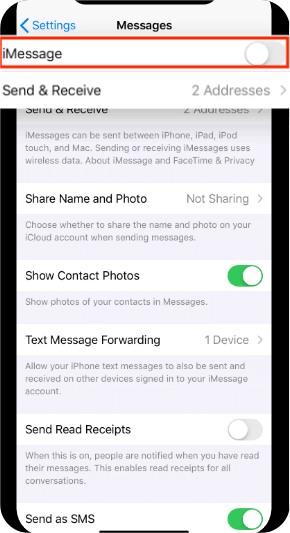
Paso 4. Para acceder a tus datos en tu dispositivo Android, inicia sesión con la cuenta de Google que utilizaste para el proceso de copia de seguridad. Se podrá acceder automáticamente a su información en sus aplicaciones Contactos, Calendario y Fotos de Google.
Nota: Cambiar a AndroidLas transferencias solo admiten tipos de datos específicos, incluidos contactos, fotos y eventos de calendario. No admite la transferencia de aplicaciones o datos de aplicaciones desde iPhone a Android.
Consulte también:
¿Cómo transferir archivos entre la PC y la tableta Android?
[Transferencia rápida] Cómo transferir WhatsApp de iPhone a Android
Para transferir datos de iPhone a Android de forma inalámbrica a través de SHAREit, siga estos pasos:
Paso 1. Instale SHAREit tanto en su iPhone como en su dispositivo Android desde App Store y Google Play Store respectivamente.
Paso 2. En el iPhone, toque "Enviar" y seleccione los archivos o datos que desea transferir. Después de seleccionar los archivos, toque "Siguiente". La aplicación comenzará a buscar dispositivos cercanos.

Paso 3. En el dispositivo Android, toque "Recibir" y espere a que el iPhone lo detecte. Una vez que el iPhone detecte el dispositivo Android, tóquelo para establecer una conexión.
Paso 4. El iPhone ahora comenzará a transferir los archivos seleccionados al dispositivo Android de forma inalámbrica. Una vez completada la transferencia, recibirás una notificación en ambos dispositivos.
Nota: Asegúrese de que tanto su iPhone como el dispositivo Android estén conectados a la misma red Wi-Fi para garantizar una transferencia sin problemas.
No te pierdas: Si quieres transferir contactos de iPhone a Android , puedes ver Cómo transferir contactos de iPhone a Android [Guía completa].
Pregunta 1. ¿Qué tipos de archivos puedo transferir de forma inalámbrica?
Puede transferir una amplia gama de tipos de archivos de forma inalámbrica, incluidas fotos, videos, música, documentos y más. Sin embargo, algunas aplicaciones o métodos pueden tener límites de tamaño de archivo, que no existirían si usara Coolmuster Mobile Transfer.
Pregunta 2. ¿Hay algún problema de seguridad al transferir archivos de forma inalámbrica?
Sí, existen posibles problemas de seguridad al transferir archivos de forma inalámbrica, especialmente si está utilizando una red no segura. Es importante utilizar el cifrado y las redes seguras al transferir archivos confidenciales para protegerse contra la piratería y otras formas de ciberdelincuencia. Por supuesto, el uso de Coolmuster Mobile Transfer no tiene estos problemas.
En conclusión, transferir archivos desde un iPhone a un dispositivo Android de forma inalámbrica es posible con las herramientas y métodos adecuados. Puede usar aplicaciones de terceros, Google Drive, DropBox, correo electrónico o uso compartido de Bluetooth de iPhone con Android. Elija el método que mejor se adapte a sus preferencias y al tamaño de los archivos que desea transferir. Sin duda, el mejor para usar es Coolmuster Mobile Transfer.
Artículos relacionados:
Los enfoques mejor calificados en la transferencia de archivos de Android a Mac de manera efectiva
¿Cómo transferir datos de un iPad a otro? (5 formas)
8 aplicaciones de transferencia de archivos Android de primer nivel para Mac [Guía completa]
7 Poderosas Alternativas a Moborobo: Transfiere y Administra Archivos para Dispositivos Android
2 soluciones para transferir música de Android a iPhone
Android File Transfer (Windows/Mac) - Transferir archivos Android a/desde el ordenador

 Transferencia de teléfono a teléfono
Transferencia de teléfono a teléfono
 [Resuelto] ¿Cómo transferir archivos de iPhone a Android a través de Bluetooth?
[Resuelto] ¿Cómo transferir archivos de iPhone a Android a través de Bluetooth?





